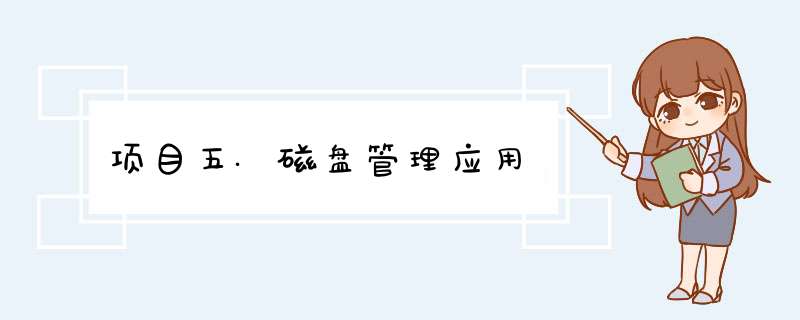
某公司组建了单位内部的办公网络,配置了多台服务器,为了使服务器的性能更好的发挥,需要对对服务器的硬盘进行规划和管理。
任务1:初始化新硬盘
公司的顾客购买了一台新电脑,公司要你负责为客户安装 *** 作系统和软件,完成系统初始化工作。
任务2:动态磁盘的管理
公司的顾客购买了一台新电脑,公司要你负责为客户安装 *** 作系统和软件,并使用动态磁盘方式进行管理。
任务3:管理磁盘配额
公司的顾客购买了一台新电脑,公司要你负责为客户安装 *** 作系统和软件,完成系统初始化工作。
二、实施计划(大概流程、任务分工)
1.初始化新硬盘
(1).安装新磁盘
(2).启动”磁盘管理”对话框
(3).新建主分区
(4).新建扩展分区
(5).创建逻辑驱动器(在扩展分区上创建逻辑驱动盘)
(6).更改光盘盘符
(7).FAT和NTFS文件系统的转换
(8).磁盘基本管理
(9).扩展基本卷
2.动态磁盘的管理
(1).基本磁盘升级为动态磁盘
(2).创建简单卷
(3).创建扩展卷
(4).创建跨区卷
(5).创建带区卷
(6).创建镜像卷
(7).创建RAID-5卷
3.管理磁盘配额
(1).启动磁盘配额
(2).调整磁盘配额限制和警告等级
(3).删除磁盘配额项
(4).导入和导出磁盘配额项目
三、实施过程(步骤)
初始化新硬盘
步骤一:安装新磁盘。
选择”管理工具→计算机管理→存储→磁盘管理”如果没有自动跳出初始化磁盘界面,选中新磁盘单机右键选择初始化磁盘,再选择mbr或者gpr样式。
步骤二:启动”磁盘管理”对话框。
- 选择“开始→管理工具→计算机管理”命令,或者右击“这台电脑”,在d出的快捷键菜单中选择“管理”命令,打开“服务器管理→工具→计算机管理→”控制台窗口。
- 展开“存储”选项,单机“磁盘管理”选项,窗口右半端有“顶端”,“底端”两个窗格,以不同形式显示磁盘信息。
3.打开“查看”菜单中的“顶端”,:“底端”子菜单,可选择显示磁盘的方式:磁盘列表,卷列表,图形视图等
4.选择“查看”菜单的:“设置”对话框。
步骤三:新建主分区
在磁盘管理控制台,右键未分配的磁盘,新建卷一直点击下一步,直至完成新建卷创建。
步骤四:新建扩展分区。
输入”diskpart”,”select disk 0”,”create parition extended size=10240”,”exit”,”exit” disk 0 是选择磁盘,10240是磁盘大小,exit是退出指令。
步骤五:创建逻辑驱动器(在扩展分区上创建逻辑驱动盘)
在扩展分区的可用空间内创建逻辑驱动器,选中扩展分区(绿色区域)并单击鼠标右键,选择新建简单卷的命令,后续步骤与前面创建主分区步骤类似
步骤六:更改光盘盘符。
将d盘符更改为g盘符
- .在DVD(D:)”上右击,在d出的快捷菜单中选择“更改驱动器号和路径”命令,打开”更改D:的驱动器号和路径”对话框。
2.单击“更改”按钮,打开“更改驱动器号和路径”对话框,从“分配以下驱动器号”的下拉列表中选择新的驱动器号,如”G:”。
3.单击“确定”按钮,可以看到光驱的盘符已经被修改了。
步骤七:FAT和NTFS文件系统的转换
用命令”convert 盘符/FS:NTFS”,就可以将特定分区由FAT32转换为NTFS。
步骤八:磁盘基本管理
下面的 *** 作步骤将更改光驱的驱动号和将光驱映射到”E:/光驱文件夹”中。
点击确定就能看到光驱文件夹。
接下来再格式化分区
步骤九:扩展基本卷
将E盘扩展容量
此时就可以看到磁盘已经被扩容成功了
动态磁盘的管理
步骤一:基本磁盘升级为动态磁盘
将基本磁盘升级为动态磁盘。
转换完成后:
步骤二:创建简单卷
点击0磁盘中未分配的地方,新建新加卷 为f
步骤3:创建扩展卷
步骤四:创建跨区卷
先将三个磁盘均设置为动态磁盘,右击设置跨区卷。
步骤五:创建带区卷
步骤六:创建RAID-5卷
管理磁盘配额
步骤一:启动磁盘配额
步骤二:调整磁盘配额限制和警告等级
步骤三:删除磁盘配额
步骤四:导入和到处磁盘配额项目
四、项目总结(遇到的问题、解决方法)
创建跨区卷时要在虚拟机软件的界面创建3个以上的硬盘,再设置成动态硬盘,用于后面镜像卷之类的 *** 作。
五、知识点及扩展(整个项目设计的主要知识点、扩展补充)·
- 创建跨区卷
- 创建带区卷
- 创建镜像卷
- 创建RAID-5卷
欢迎分享,转载请注明来源:内存溢出

 微信扫一扫
微信扫一扫
 支付宝扫一扫
支付宝扫一扫
评论列表(0条)